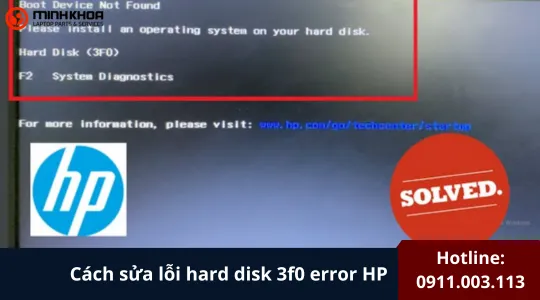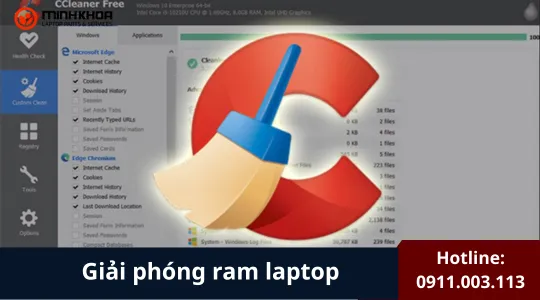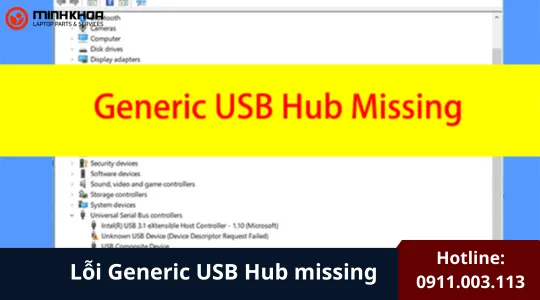Cài đặt driver wifi cho Laptop Hp (Biểu hiện & thực hiện)
Đối với những người dùng laptop HP, để có thể bắt được wifi và truy cập internet thì cần phải Cài đặt driver wifi cho Laptop Hp. Quy trình cài đặt khá đơn giản, kể cả những người “mù công nghệ” cũng có thể tự cài đặt. Hãy cùng tham khảo bài viết dưới đây nhé.

1. Biểu hiện của việc tải hoặc cài đặt wifi sai cách
Thứ nhất, Wi-Fi không hoạt động.
- Máy tính không thể kết nối Wi-Fi dù mạng hoạt động bình thường.
- Biểu tượng Wi-Fi biến mất khỏi thanh Taskbar.
- Không hiển thị danh sách mạng Wi-Fi có sẵn.
Thứ hai, Kết nối Wi-Fi không ổn định. Lúc này mạng bị ngắt kết nối liên tục, dù tín hiệu mạnh. Tốc độ mạng chậm bất thường, ngay cả khi sử dụng các mạng khác nhau.
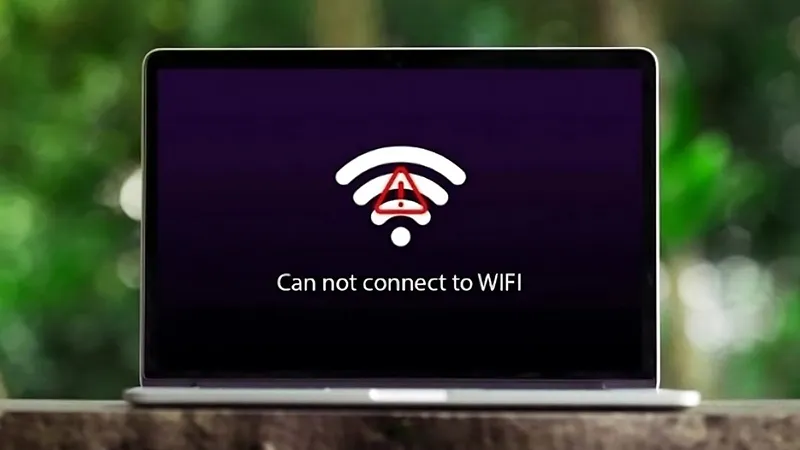
Thứ ba, Xung đột phần mềm. Máy tính bị treo, khởi động lại liên tục hoặc gặp lỗi màn hình xanh (BSOD). Xung đột giữa driver mới và hệ thống, gây lỗi các chức năng liên quan đến mạng.
Thứ tư, Không nhận diện card Wi-Fi. Trong Device Manager, card Wi-Fi bị hiển thị với dấu chấm than màu vàng hoặc không xuất hiện trong danh sách. Hiển thị lỗi như “Driver không tương thích” hoặc “Device cannot start (Code 10)”.

Thứ năm, Hiển thị lỗi cài đặt. Thông báo lỗi như “Driver installation failed” hoặc “Unsupported driver version”. Sau khi cài đặt, phiên bản driver không thay đổi hoặc bị cài đặt nhầm driver của thiết bị khác.
Cuối cùng, Ảnh hưởng đến các thiết bị khác. Các thiết bị kết nối khác (Bluetooth, mạng LAN) bị lỗi hoặc không hoạt động. Gây xung đột với các driver khác trong hệ thống.
Có thể bạn quan tâm Cách cài đặt lại mạng trên máy tính Windows 10, Windows 11
2. Cách cài đặt driver wifi cho Laptop Hp
2.1 Cài đặt driver wifi cho Laptop Hp
Bước 1: Cắm dây mạng vào máy tính HP. Nếu như bạn không thể truy cập vào internet thông qua wifi thì hãy thử bằng cổng LAN ở trên laptop HP của mình ở trên bộ định tuyến bằng cáp Ethernet.
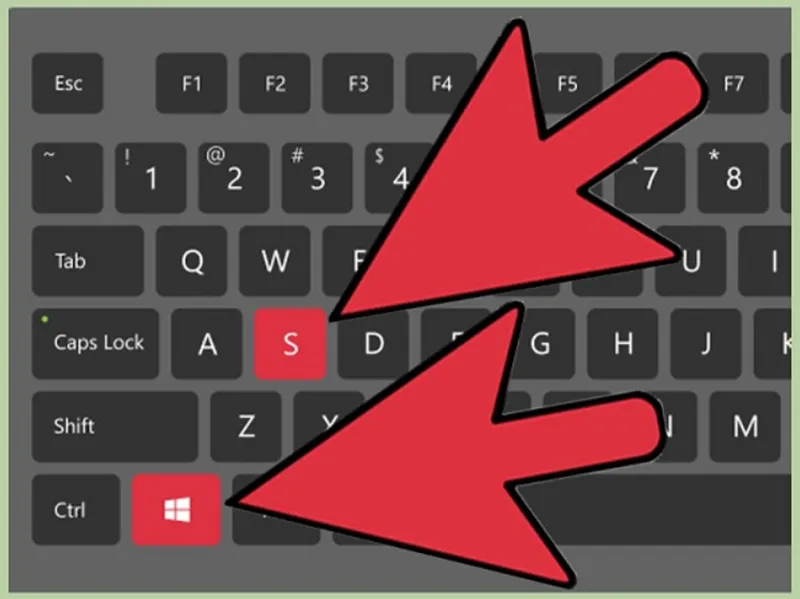
Bước 2: Nhấn Windows + S để mở khung tìm kiếm. Lúc này bạn có thể kiểm tra driver thích hợp dành cho các card mạng không dây. Hãy tìm thông tin ở Device Manager.
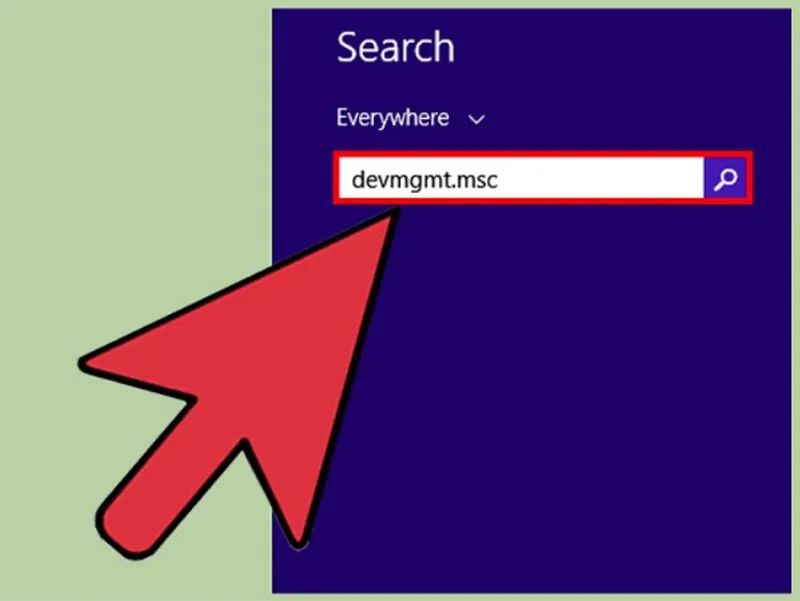
Bước 3: Gõ dòng chữ “devmgmt.msc” vào khung tìm kiếm rồi nhấn Enter để mở trình Device Manager.
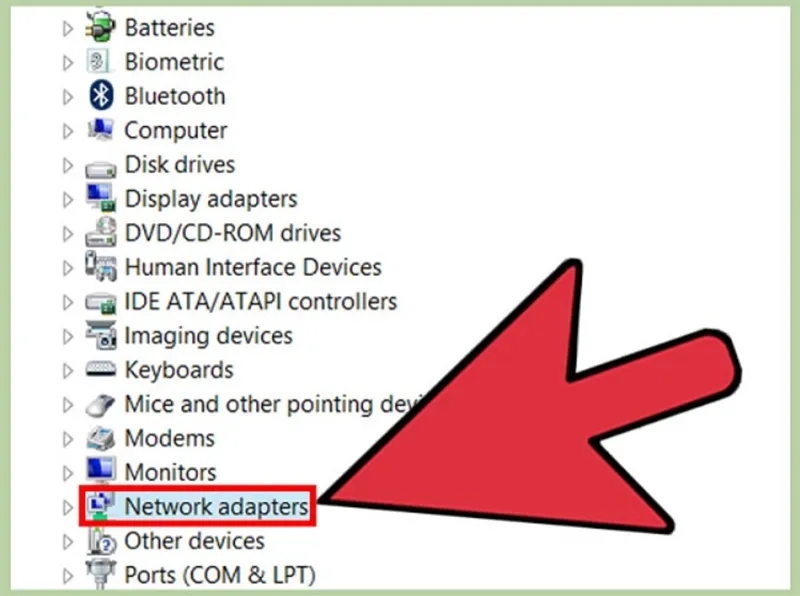
Bước 4: Đi đến Network Adapters (là bộ đổi mạng) ở trong danh sách những thiết bị. Danh sách của tất cả các bộ chuyển (adapter) và mạng ở trên máy tính sẽ được mở ra và trong đó sẽ có một mục chứa từ wireless (mạng không dây).
Nếu như các bạn không thấy được tùy chọn nào từ Wireless cả thì các bạn nhấp phải vào từng driver một và chọn Properties. Card mạng không dây sẽ được hiển thị dòng Wireless Card ở bên dưới mục type.
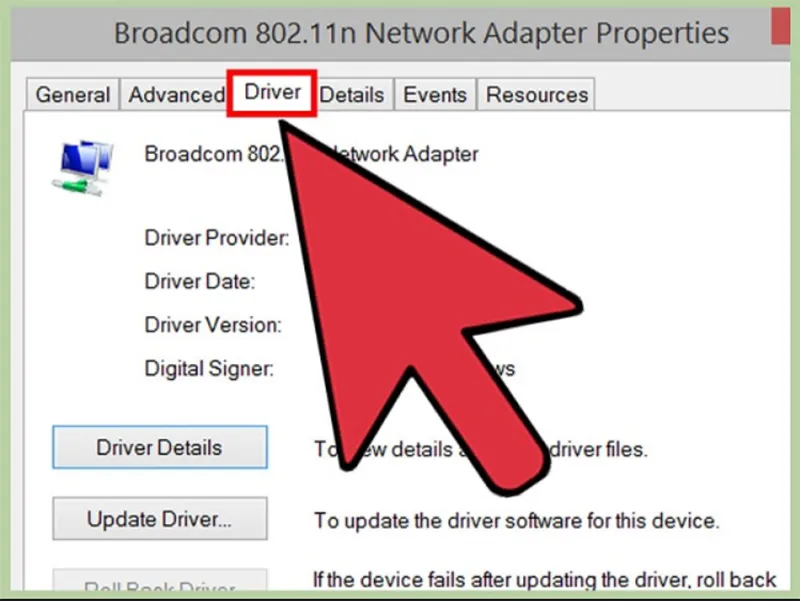
Bước 5: Nhấp vào Driver.
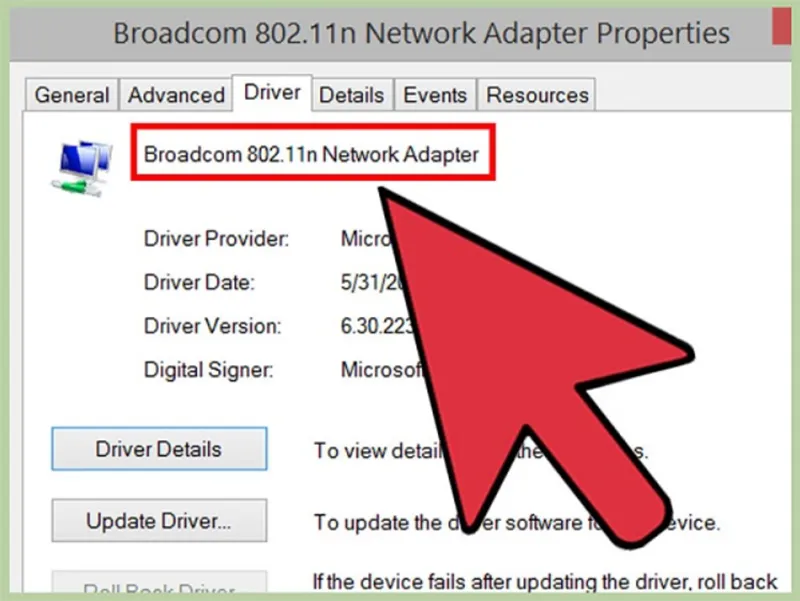
Bước 6: Ghi lại tên của nó và phiên bản bộ chuyển đổi Wifi. Tên của adapter sẽ nằm ở đầu thẻ Driver.
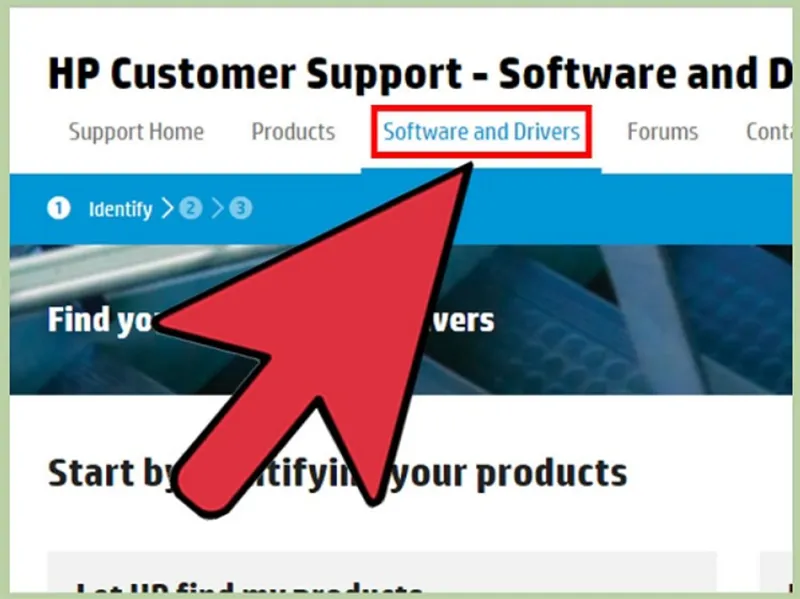
Bước 7: Điều hướng chuột vào mục Support của NSX thẻ wifi. Đây là nơi mà các bạn sẽ tìm các liên kết để tải driver cho thiết bị laptop HP.
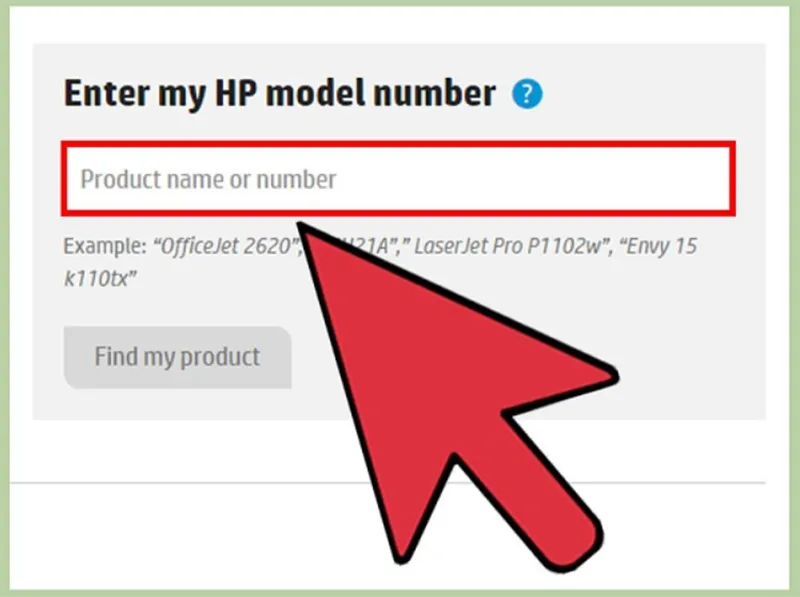
Ví dụ: Nếu card mạng không dây của bạn do Intel sản xuất thì hãy truy cập vào website của Intel và nhấp vào mục Support.
Bước 8: Tìm kiếm của nó theo tên của thẻ Wifi. Đây là cái tên mà các bạn đã ghi lại ở trước đó. Sau khi người dùng tìm được thẻ wifi thì hãy nhấp vào cái liên kết để có thể truy cập vào website của sản phẩm đó.
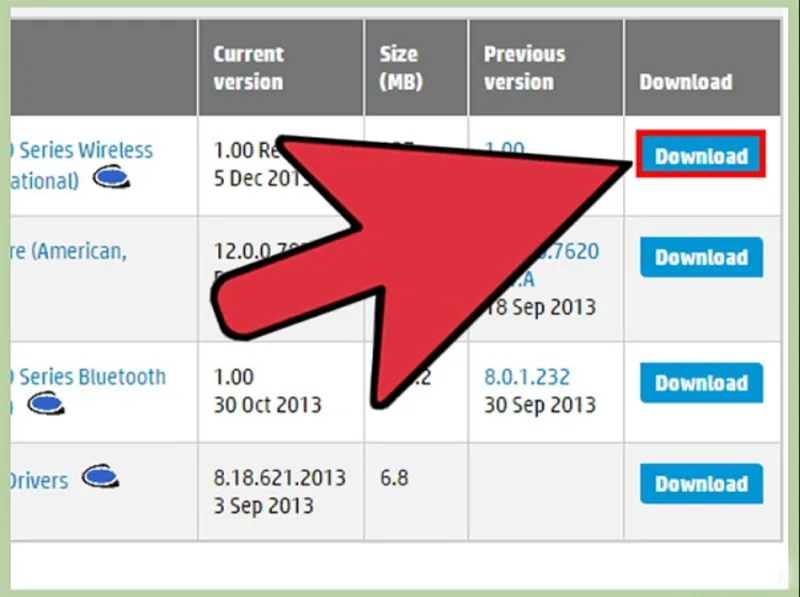
Bước 9: Tải trình điều khiển dành cho các phiên bản hệ điều hành Windows của các bạn. Có thể là bạn cần nhấp vào liên kết để tìm những liên kết đã tải xuống. Hầu hết những nhà cung cấp driver ở dưới định dạng .exe vì thế nên rất dễ tải và cài đặt.
Lưu tệp tin vừa mới tải về tại vị trí có thể dễ nhớ như ở thư mục Downloads hoặc màn hình desktop.
Có thể bạn quan tâm Top 8 cách sửa lỗi không kết nối được wifi trên laptop hiệu quả
2.2 Dùng 3DP Net để cài đặt driver wifi cho Laptop Hp
Bước 1: Hãy tải phần mềm 3DP Net về máy tính rồi nhấn đúp chuột máy tính vào file đó để có thể bắt đầu sử dụng. Ở trong giao diện đầu tiên của ứng dụng 3DP Net sẽ phải giải nén.
Bước 2: Bạn cũng có thể thay đổi được thư mục giải nén rồi nhấn OK. Mình thì phải giữ nguyên mặc định của chương trình.
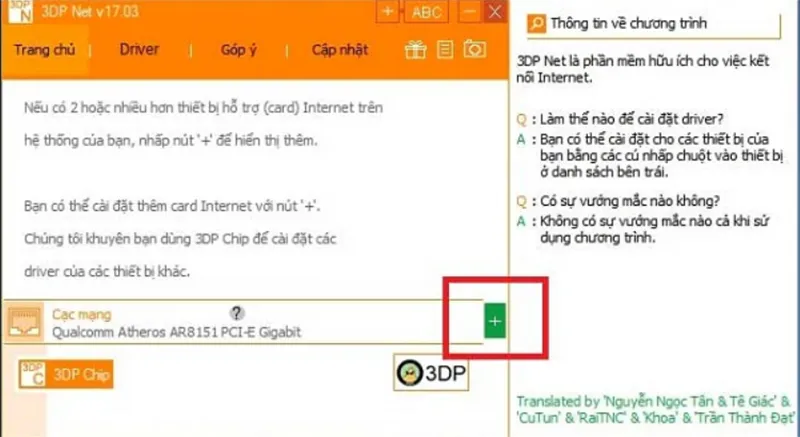
Bước 3: Nếu như giao diện của chương trình vẫn chưa phải là Tiếng Việt thì các bạn nhấn vào icon ABC như hình bên dưới để có thể chuyển sang ngôn ngữ của tiếng Việt cho dễ sử dụng. Chọn ngôn ngữ mà các bạn muốn rồi nhấn OK.
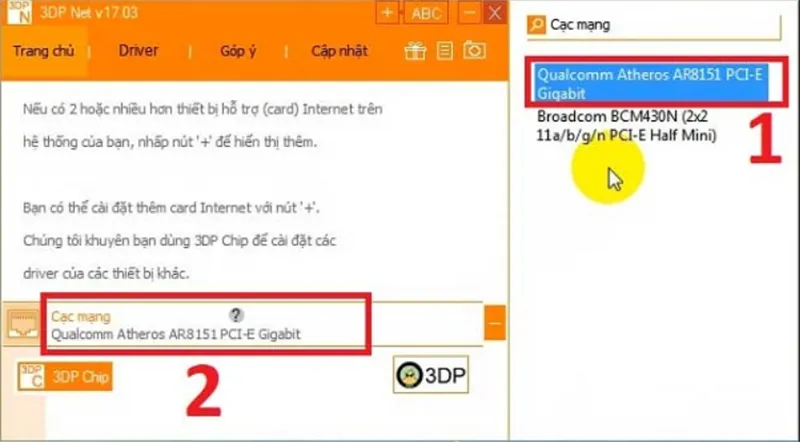
Bước 4: Nhấn vào biểu tượng có hình dấu rộng, lúc này bạn sẽ thấy được danh sách những Card mạng có ở trên máy tính laptop HP (nó nằm ở cột bên phải).
Chọn từng cái Card mạng (1) và nhấn vào (2) để bắt đầu cài đặt lại cho card mạng đó. Bạn có thể xem hình bên dưới.
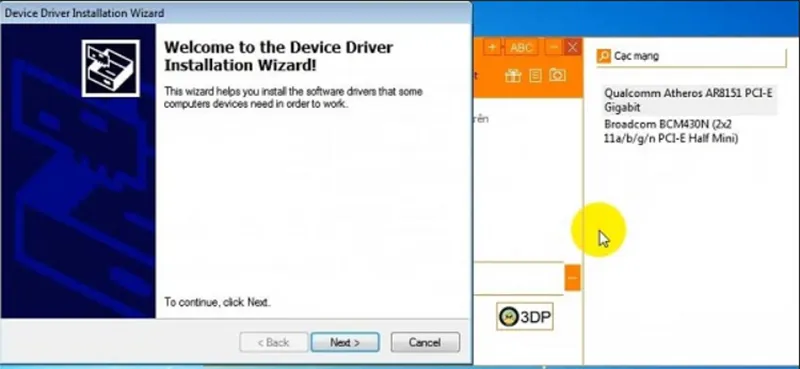
Bước 5: Nhấn vào Next để bắt đầu cài đặt. Nó xuất hiện ở cửa sổ bên dưới và bạn phải nhấn vào Install để có thể bắt đầu cài đặt.
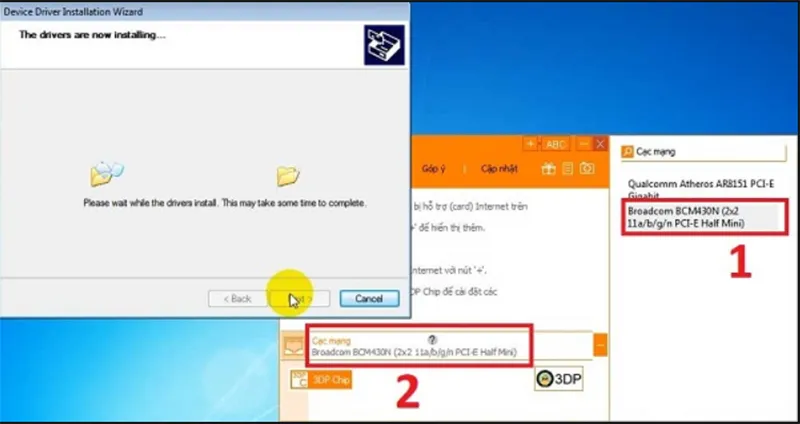
Bước 6: Qúa trình cài đặt đã được kết thúc và các bạn nhấn vào Finish để hoàn thành.
Bước 7: Bây giờ thì các bạn nhấn vào biểu tượng của mạng wifi để bắt đầu để kết nối internet.
Để vào được phần quản lý mạng Internet thì bạn có thể truy cập nhanh vào hộp thoại Run. Tiếp đến nhập vào lệnh ncpa.cpl rồi nhấn Enter để thực hiện.
Có thể bạn quan tâm Microsoft virtual wifi miniport adapter windows 10
3. Câu hỏi liên quan đến cài đặt driver wifi cho Laptop Hp
- Nếu không có kết nối Internet, làm thế nào để tải driver?
Trả lời: “Sử dụng một máy tính khác có Internet để tải driver từ trang HP, sau đó chuyển qua USB để cài đặt trên laptop HP của bạn. Ngoài ra, bạn có thể sử dụng một dây cáp Ethernet để kết nối mạng tạm thời nếu có.”

- Làm sao để kiểm tra driver WiFi đã cài đặt đúng chưa?
Trả lời: “Nhấn Windows + X, chọn Device Manager. Trong mục Network Adapters, kiểm tra xem có xuất hiện tên card WiFi không (ví dụ: Intel, Realtek…). Nếu có dấu chấm than màu vàng, nghĩa là driver chưa cài đúng. Hãy gỡ driver cũ (chuột phải > Uninstall) và cài lại.“
- Có phần mềm nào hỗ trợ cài đặt driver tự động không?
Trả lời: “Có, một số phần mềm hỗ trợ tự động tìm và cài driver như: Driver Booster, Snappy Driver Installer, Driver Easy.”
Có thể bạn quan tâm Cách nâng cấp driver card màn hình win 10
Trên đây là những biểu hiện cũng như cách cài đặt driver wifi cho Laptop Hp mà chúng tôi muốn đem đến cho bạn. Hy vọng bài viết sẽ hữu ích đối với bạn.

Nếu bạn muốn MUA/ THAY LINH KIỆN GIÁ SỈ hoặc LẺ hãy liên hệ chúng tôi. Đội ngũ nhân viên của LINH KIỆN MINH KHOA luôn sẵn sàng hỗ trợ quý khách 24/7.
LINH KIỆN MINH KHOA ĐANG Ở ĐÀ NẴNG
- Điện thoại/Zalo Chat: 0911.003.113
- Facebook: www.facebook.com/linhkienminhkhoavn/
- Địa chỉ: 155 Hàm Nghi, Thanh Khê, Đà Nẵng